解決有關如何將 MPEG 轉換為 MOV 的問題的傑出工具
作為一種視頻和音頻文件壓縮標準,它還以更有效的方式處理這些文件的傳輸。運動圖像專家組 (MPEG) 授予制定 MPEG 標準的專家。這些改編在行業中都有其規範和用例,因此很難知道是哪一個。這將是本文所討論的內容的先睹為快。大多數話題都在談論如何 將 MPEG 轉換為 MOV 並提供了它的一些細節和信息。繼續閱讀我們討論兩種視頻格式之間的差異和比較。
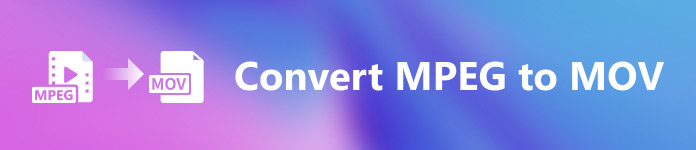
第 1 部分。MPEG VS。 MOV – 簡介
MPEG格式 是一種過時的視頻文件類型,它使用 MPEG-1 或 MPEG-2 壓縮來壓縮視頻數據。 Internet 視頻和 DVD 分發是該技術的兩種常見用途。它不提供無損壓縮和其他格式提供的一些靈活性這一事實使得視頻編輯格式很差。由於 MPEG 長期以來一直是標準,因此它受到主要瀏覽器和視頻播放器的良好支持,並允許流式傳輸。它是通過 Internet 和 DVD 分發最終產品視頻的絕佳選擇。
然而,視頻中的 影片 格式通常與 QuickTime 多媒體播放器連接。 Apple 是創建此視頻擴展程序的公司。它利用算法壓縮視頻和音頻。儘管它是 Apple 產品,但它兼容 MAC 和 Windows 操作系統。既然您對這兩種視頻格式都瞭如指掌,下一部分將討論可用於將 MPEG 轉換為 MOV 以及反之亦然的所有最佳軟件和在線工具。
第 2 部分。 如何在 Mac 上將 MPEG 轉換為 MOV
如果您正在尋找可以在 Mac 上使用將 MPEG 轉換為 MOV 的正確軟件,本文推薦 視頻轉換大師.該軟件可免費下載,可在 Windows 和 Mac 上使用。這是一款可供廣大用戶使用的軟件,因為它具有非常易於訪問的工具和用戶友好的界面。
除了可以轉換的其他軟件和在線工具之外,該軟件還有一個轉換器,支持多種視頻格式,可以在不到一分鐘的時間內轉換文件。除了其出色的轉換器功能外,該軟件還提供了不同的特色工具來進一步增強您的視頻。關於軟件的描述性細節已經足夠了,讓我們深入了解您需要遵循的步驟:
第1步: 右鍵單擊 免費下載 下面提供的圖標開始下載過程。此軟件同時支持 Windows 和 Mac 操作系統計算機。下載完成後,您可以安裝它並通過單擊開始使用該軟件 現在開始 按鈕。
第2步: 下載軟件後,打開它。當軟件第一次啟動時,它會出現在一個窗口中。通過在此處輸入您的視頻文件開始轉換過程。
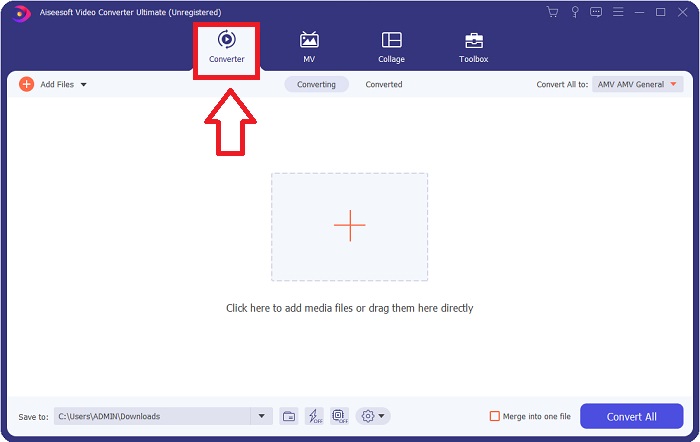
第三步: 通過上傳要轉換到轉換器的文件開始轉換過程。通過這樣做拖動視頻,或者您可以單擊 + 符號。
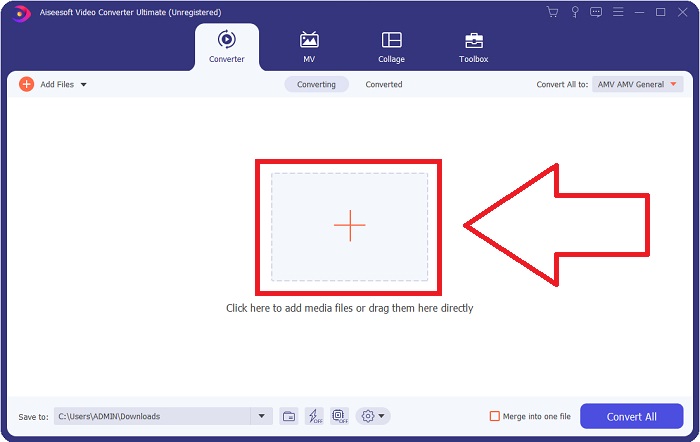
第4步: 屏幕的右上角顯示一個選項菜單,您可以從中選擇視頻格式。在下拉菜單中 全部轉換 你現在可以選擇 影片 作為視頻格式。根據您選擇的 MOV 文件,您可以從一系列視頻質量設置中進行選擇。但是,如果未提供首選視頻輸出,您也可以更改質量設置。單擊齒輪圖標可以更改顯示器的幀速率和音頻質量。要保存更改,請使用 創建新的 按鈕。
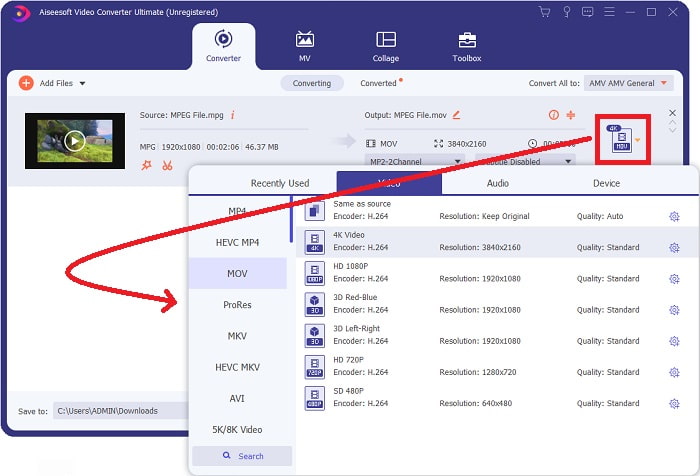
步驟5: 完成視頻編輯並準備好轉換後,單擊 全部轉換 開始傳輸。
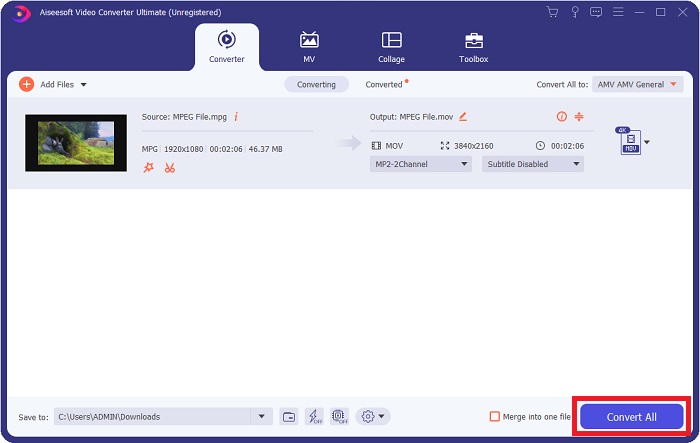
第 3 部分。 幫助將 MPEG 轉換為 MOV 的優秀在線轉換器
方法 1. 使用免費的在線視頻轉換器
FVC 免費在線視頻轉換 是一款免費使用並支持廣泛的多媒體轉換器。如果您有高清視頻,您可以輕鬆地將其轉換為 MP4、FLV 和 WMV 等格式,而不會降低質量。如果您要轉換大量視頻或音頻,則可以在不降低質量的情況下進行轉換。這個免費的視頻轉換應用程序在轉換和編輯方面很受歡迎,為用戶提供了廣泛的選項來微調他們的視頻。讓我們係好安全帶並學習所需的所有步驟:
第1步: 這個 關聯 將帶您進入 FVC 轉換器網站的主頁。
第2步: 第一次點擊 新增檔案 轉換為您為您的機器獲取啟動器的權利。第二次下載後,它會自動開始。在您的文件夾中,找到該文件並單擊打開以再次開始下載過程。

第三步: 要在開始之前開始轉換過程,請從下面的下拉選項中選擇一種格式並單擊它。
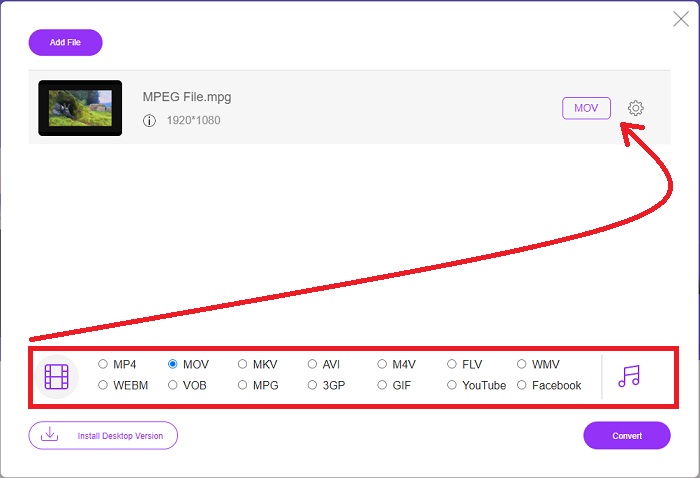
第4步: 在你選擇了 影片 格式轉換,點擊 兌換 開始轉換過程。
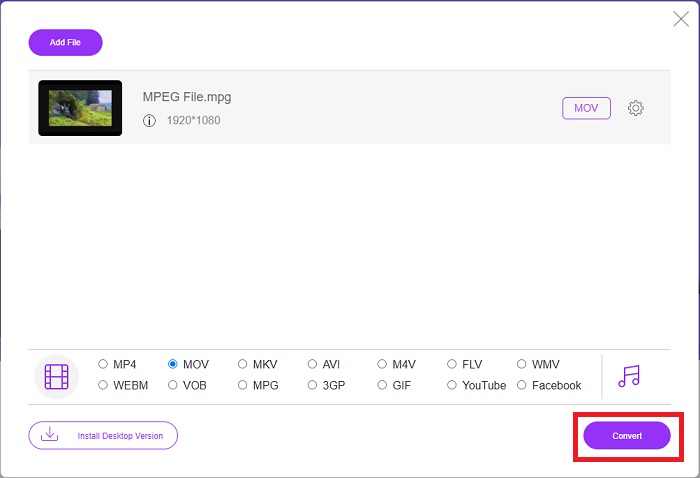
步驟5: 幾分鐘後,您將看到一個包含轉換文件的文件夾,然後您可以打開該文件夾並開始查看。
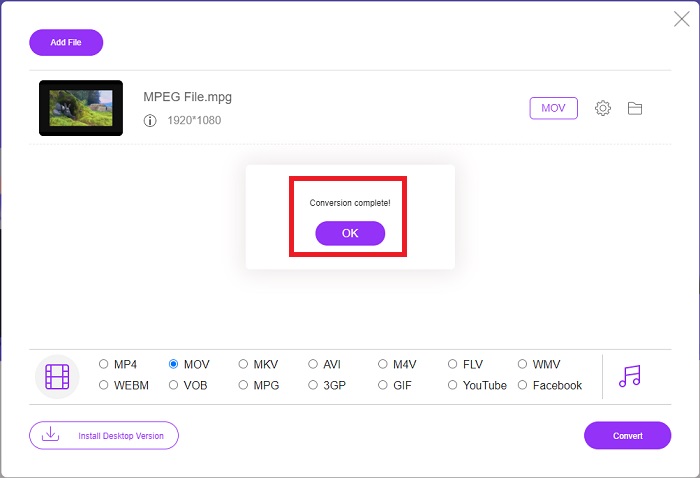
方法 2. 使用 CloudConvert
雲轉換 是一個在線工作的文件轉換器。幾乎可以在我們的系統上播放任何類型的音樂或視頻文件。使用 CloudConvert 轉換文件從未如此簡單。幾乎可以在我們的系統上播放任何類型的音樂或視頻文件。您還可以使用我們的網絡工具,而無需在您的計算機上安裝任何軟件。綜上所述,以下是您需要了解的步驟:
第1步: 在其主界面上,您已經可以設置視頻文件的視頻格式和視頻要轉換為的視頻格式。點擊 選擇文件 從您的計算機上傳文件。
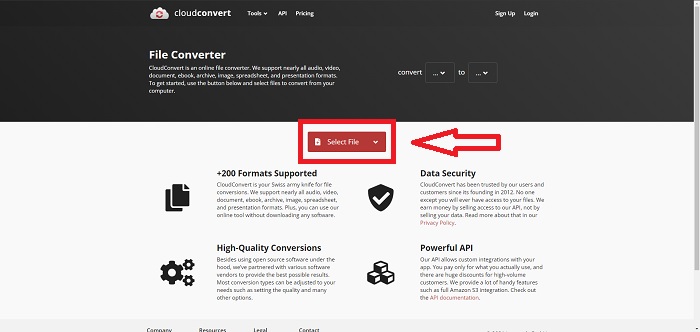
第2步: 您可以通過單擊旁邊的省略號來選擇要轉換的視頻格式 兌換 按鈕。
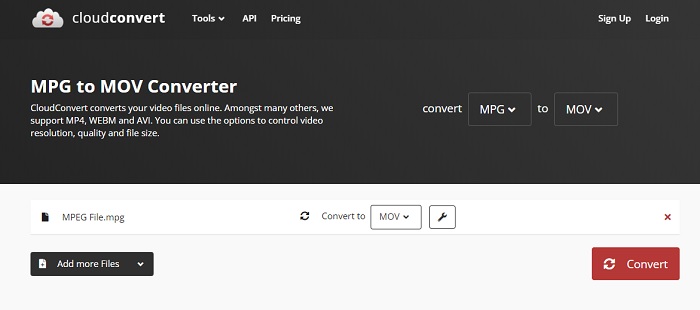
第三步: 完成所有調整後,要開始轉換過程,請單擊 兌換 按鈕。
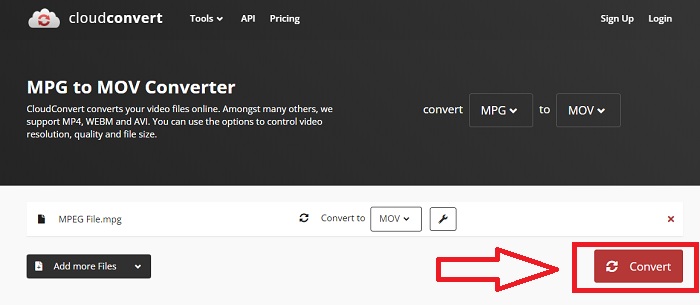
第 4 部分。 比較圖表:MPEG 和 MOV
| 文件擴展名 | 影片 | MPEG格式 |
| 文件類型 | 蘋果 QuickTime 電影 | MPEG電影 |
| 由開發 | 蘋果 | 不適用 |
| 優點 | 高質量的電影和 | 少數格式之一 |
| 在多個編解碼器的幫助下,可以更有效地壓縮多媒體。 | 幾乎所有 DVD 播放器都認可;允許更好的壓縮。 | |
| 缺點 | 儘管許多免費視頻播放器可以播放它,但它仍然存在問題,因為它是一種包含各種編解碼器的容器格式。 | 一般來說,MPEG 格式的應用程序和開發人員數量較少,因為它是一個更嚴格的標準。 |
第 5 部分。 有關將 MPEG 轉換為 MOV 的常見問題解答
如何縮小 MOV 文件的大小?
使用 VideoConverter,您只需找到要編輯的 MOV 文件,然後右鍵單擊它以從上下文菜單中選擇“屬性”。然後選擇常規,然後從下拉菜單中繼續高級。要節省存儲空間,請從下拉菜單中選中壓縮內容旁邊的複選框。單擊“確定”將使文件以比原來更小的尺寸保存。
如何壓縮 MOV 文件?
通過選擇 MOV 文件並按住鼠標右鍵直到出現一個彈出窗口,然後從出現的菜單中選擇發送到,可以在 Windows 上壓縮和存檔 MOV 文件。應從下拉菜單中選擇壓縮(zipped)文件夾作為目標。或者您可以使用視頻壓縮器來 壓縮你的 MOV 文件.
MPG 和 MPEG 是一樣的嗎?
MPEG-1 和 MPEG-2 文件擴展名也用於指代 MPG 文件。作為保持音頻和視頻數據同步的一種方式,這兩種 MPG 文件都充當此數據的容器文件。由於其與各種應用程序的兼容性,MPEG-2 已成為壓縮文件的流行選擇。
結論
總結我們討論過的所有事情,在某些媒體播放器上使用不熟悉的視頻格式很難播放,這就是為什麼您需要一個可以信賴的優秀軟件。 Video Converter Ultimate 是本文最推薦的,尤其是在轉換過程中,它的不同和有用的工具可以使您成為專業的編輯器。



 視頻轉換大師
視頻轉換大師 屏幕錄影大師
屏幕錄影大師


